Con MoGraph en Cinema 4D tienes numerosas posibilidades para diseñar tus modelos 3D de manera creativa e individual. Una de las técnicas fundamentales que deberías dominar es el coloreado de clones. Puedes utilizar diferentes shaders sin tener que crear nuevos materiales cada vez. A continuación, aprenderás cómo emplear efectivamente las distintas opciones de diseño de color y el uso del shader de color.
Principales conclusiones
- Los clones se pueden colorear directamente en el objeto clonador.
- El efector aleatorio permite variaciones creativas en los colores.
- El shader de color ofrece opciones de personalización ampliadas para la salida de color.
- Se pueden utilizar canales de material adicionales a través del shader de color.
Guía paso a paso
Primero, echamos un vistazo a los métodos básicos para colorear clones. Para ello, abre tu proyecto con los objetos clonadores en Cinema 4D.
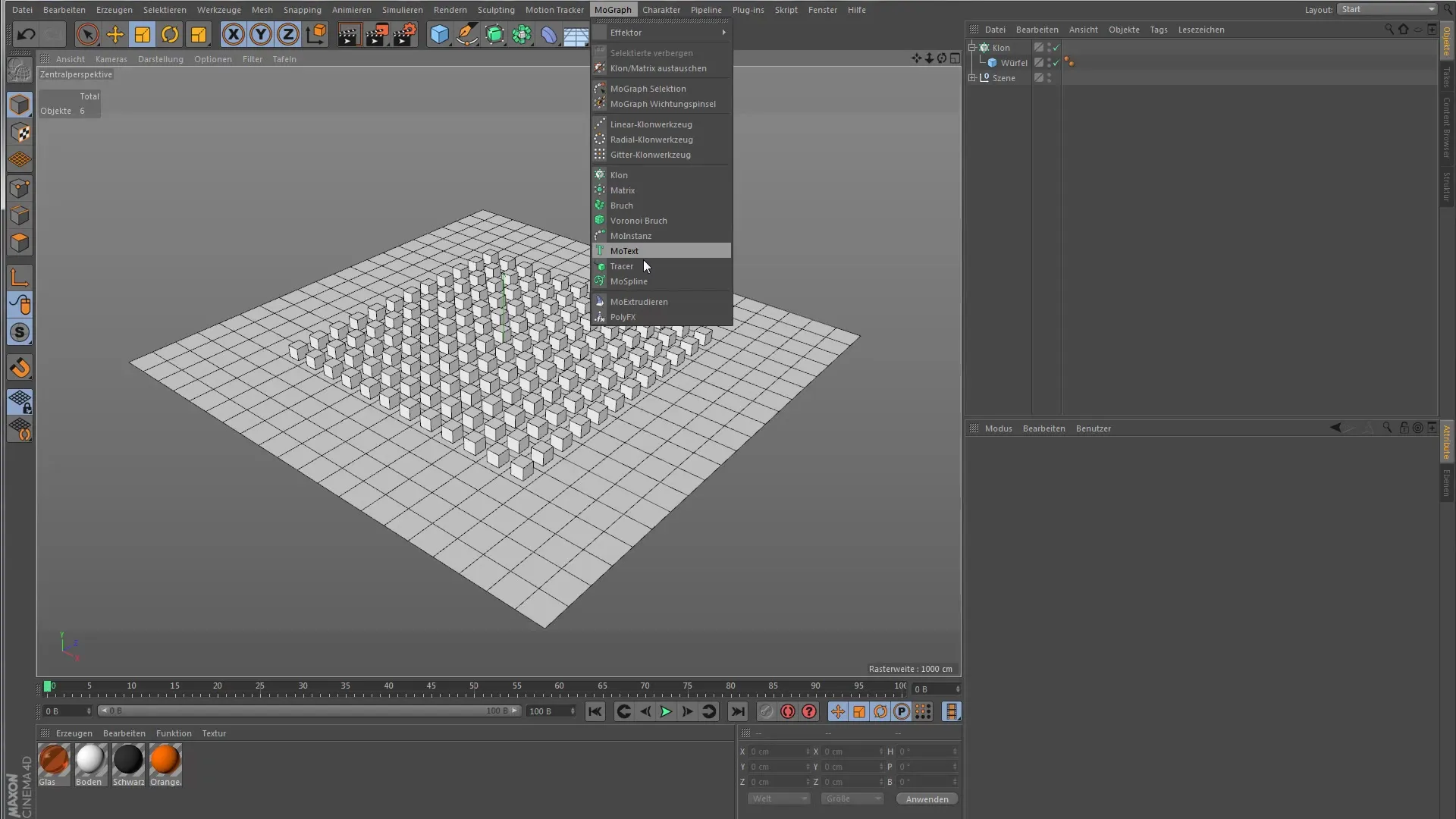
Colorear clones en el objeto clonador
Un objeto clonador simple hereda el color de su objeto padre. Si insertas un cubo o un objeto similar bajo el objeto clonador, adopta su color. Sin embargo, puedes ajustar este color. Para cambiar el color predeterminado, navega a la configuración de transformación en el objeto clonador. Aquí encontrarás la selección de color.
Cambia el color de blanco a rojo al aumentar la saturación. Inmediatamente notarás que todos los clones adoptan el color seleccionado.
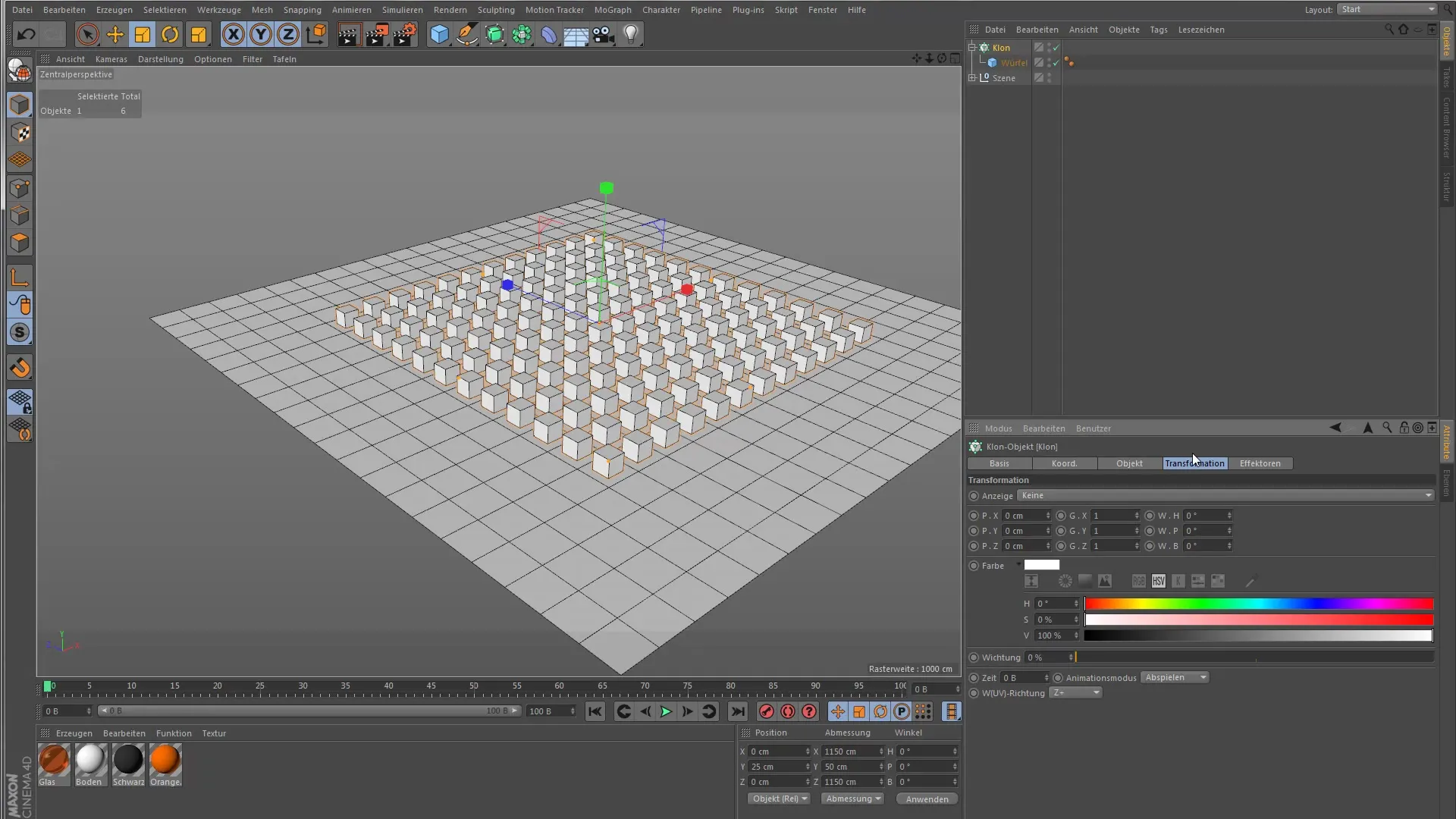
Uso del efector aleatorio
Para aportar más variación a tu diseño de color, utiliza el efector aleatorio. Agrégalo a tu escena, pero deja desactivadas las opciones de desplazamiento. Activa en su lugar el modo color del efector. Ahora tus clones aparecerán en diferentes colores.
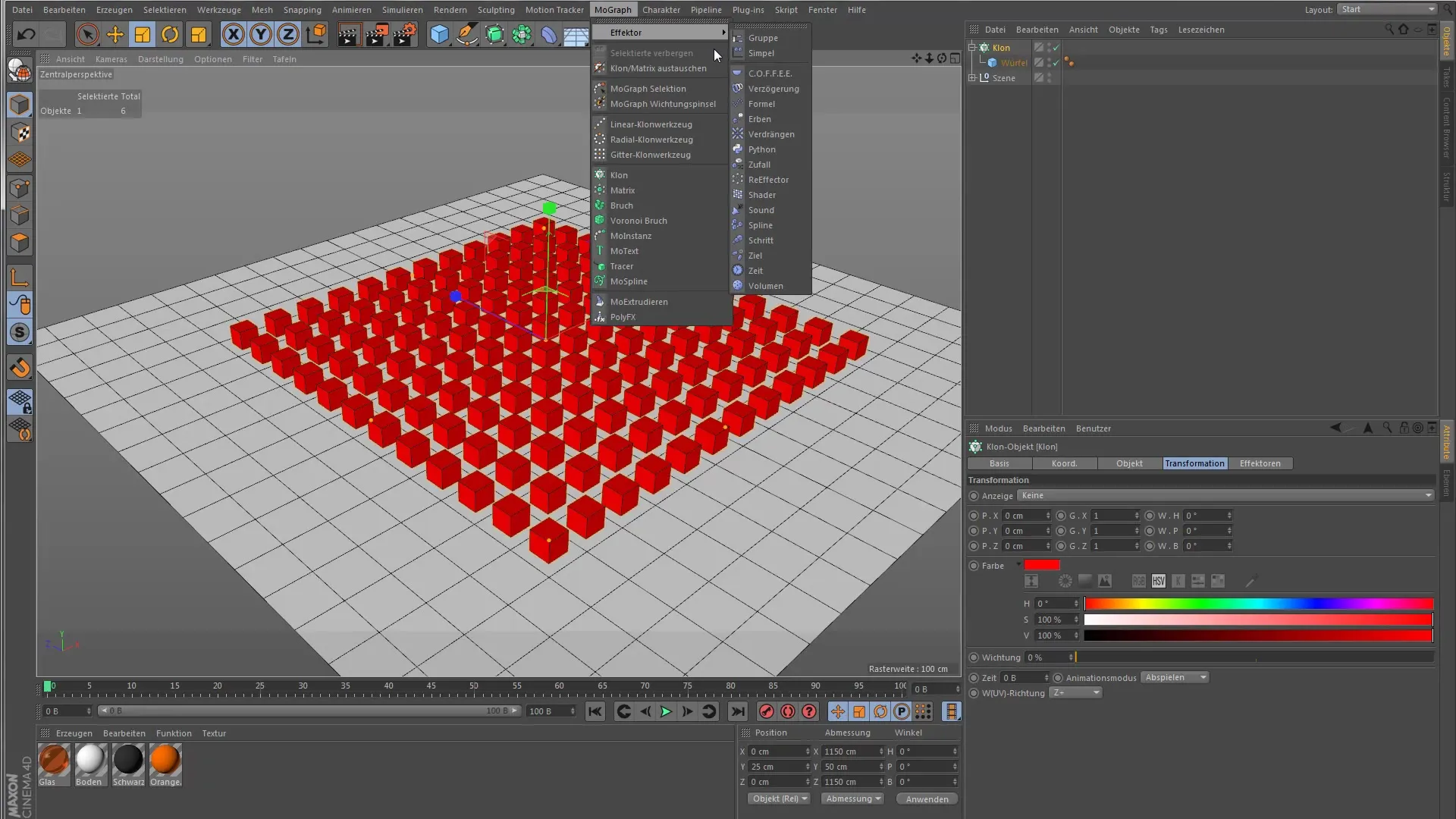
En el modo de mezcla, tienes la opción de cómo se aplica el color seleccionado aleatoriamente a los clones. Aquí puedes elegir entre diferentes opciones como Sumar, Restar o Multiplicar. Experimenta con estas configuraciones para lograr efectos interesantes.
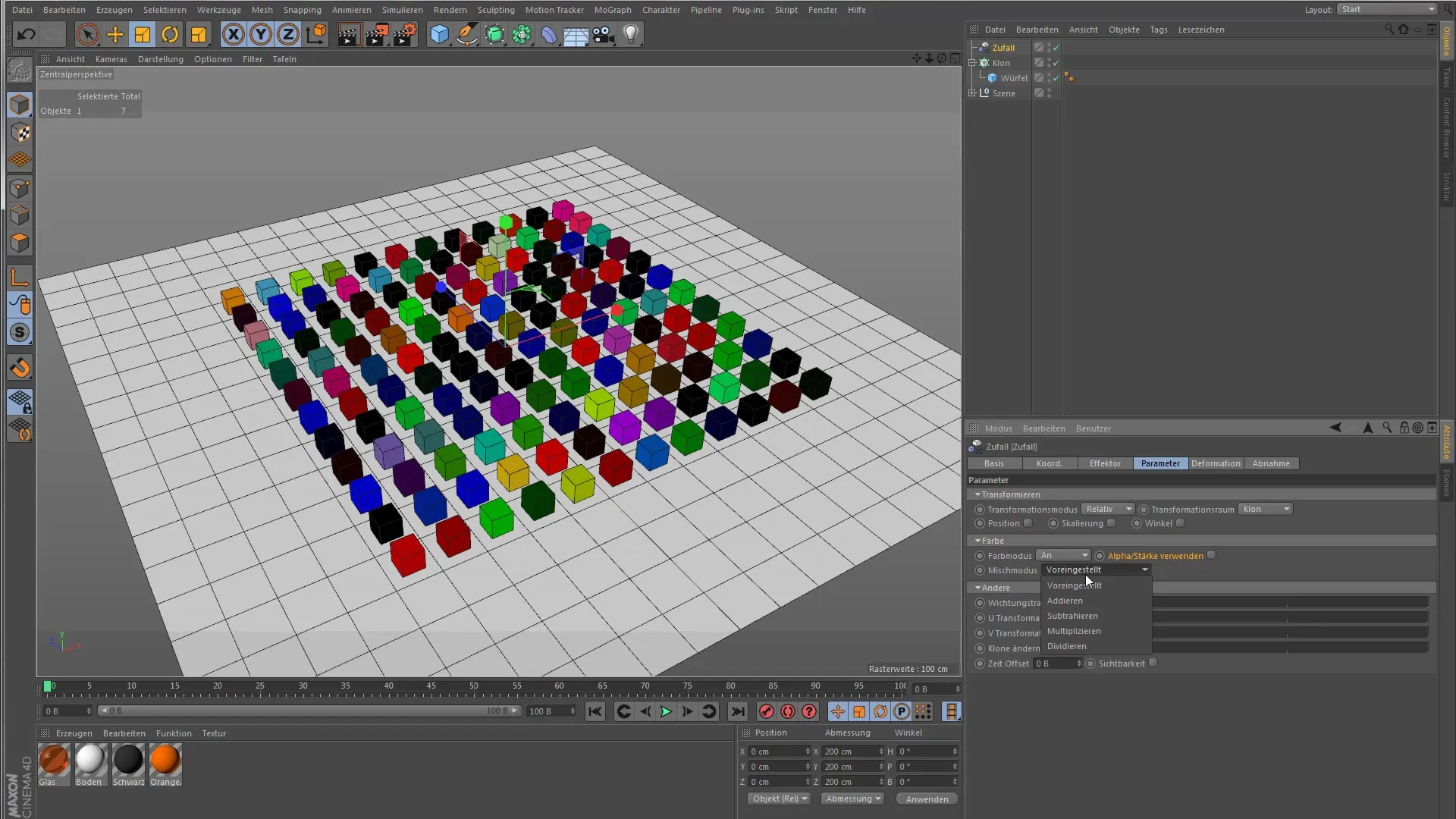
Asignar shaders propios
Si deseas asignar un shader propio a tu objeto clonador, se sobrescribirá cualquier color anterior. Para demostrar cómo hacerlo, elimina el shader creado hasta ahora y en su lugar crea un nuevo material. Asegúrate de desactivar la reflectividad y activar el canal de color.
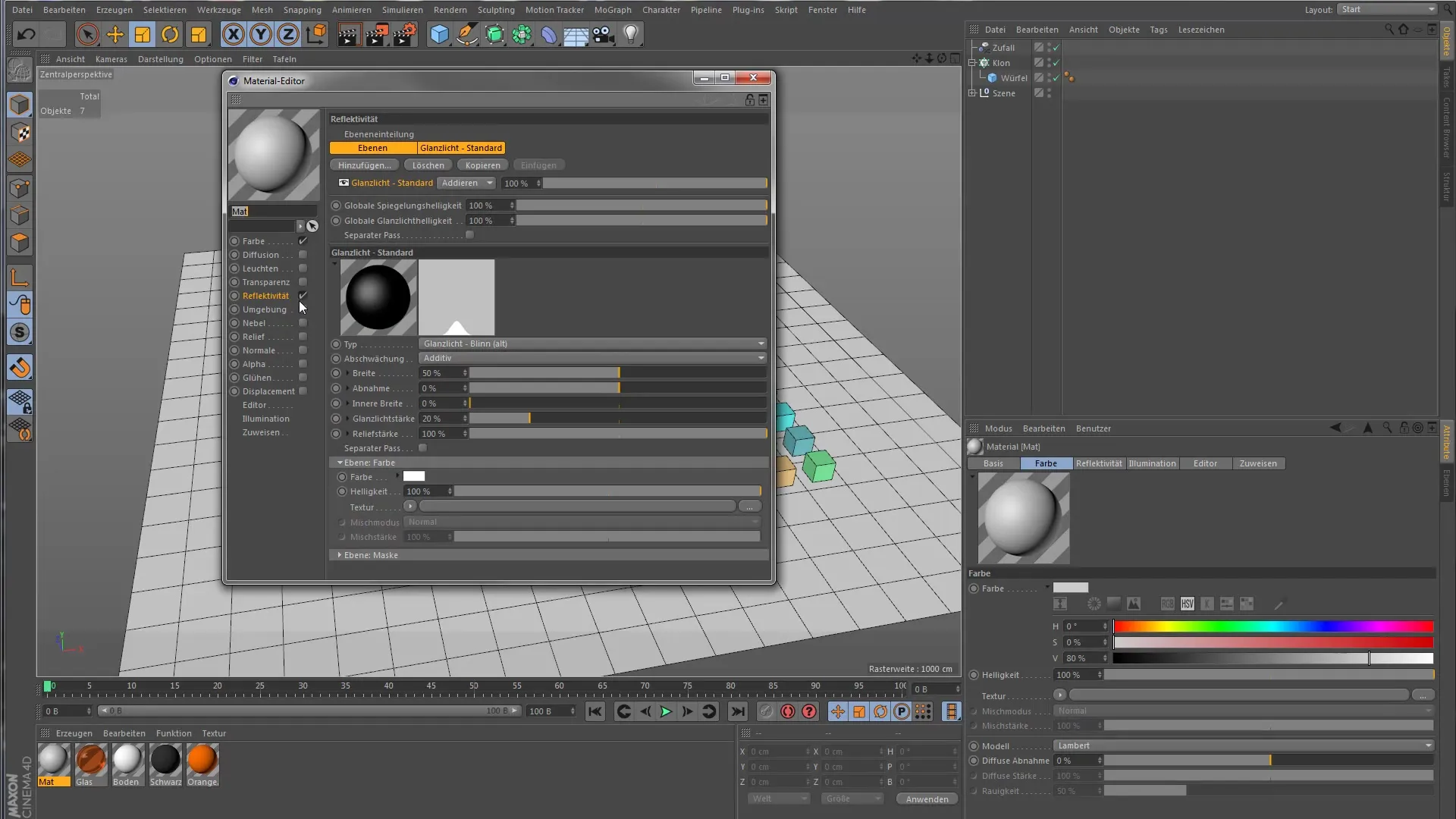
Después de agregar el shader de color, debes activar los diferentes canales que deseas utilizar. Actualmente, el material solo está lleno de colores sólidos, pero también puedes agregar reflexiones aquí.
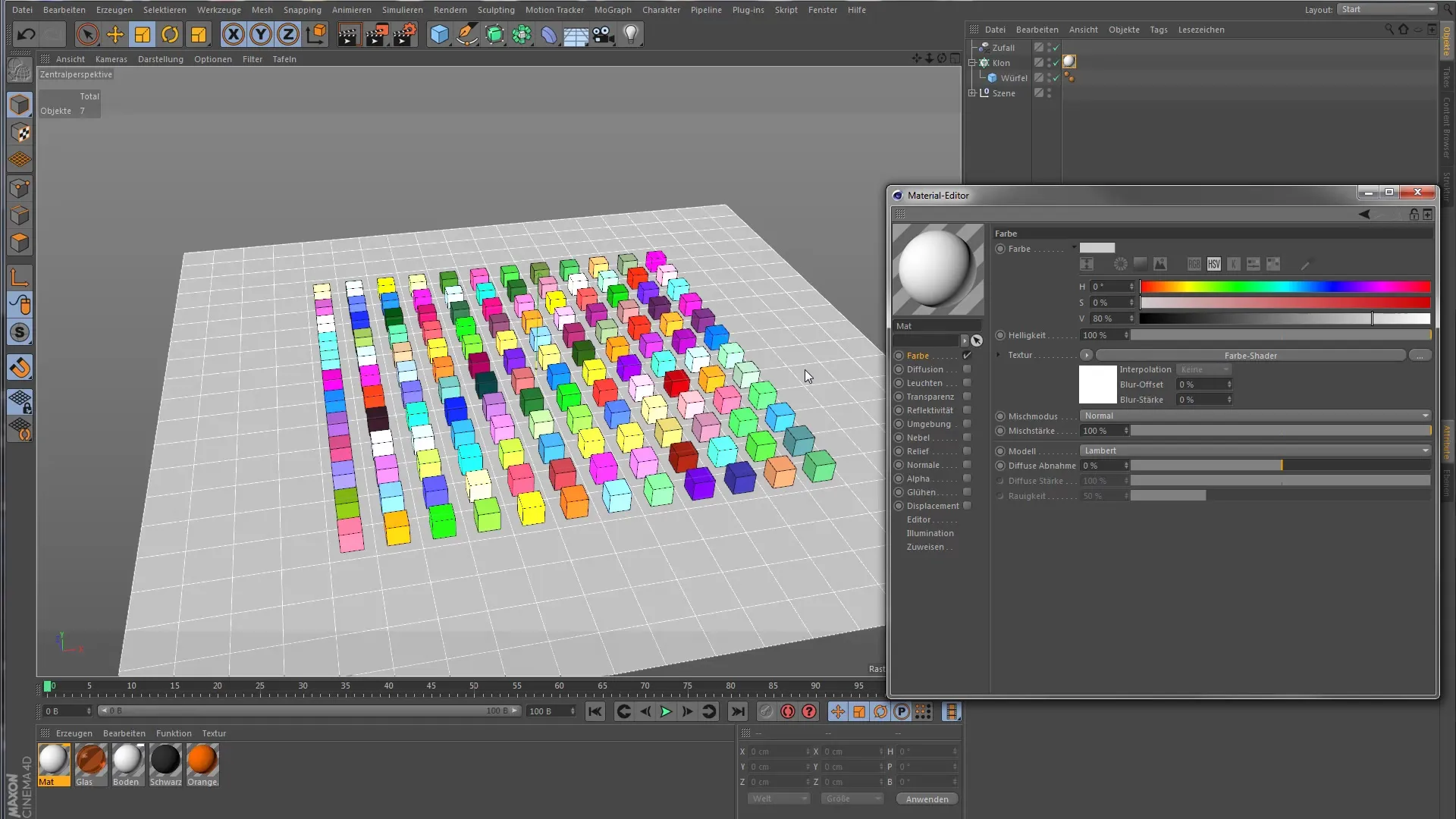
Activa, por ejemplo, la reflectividad y selecciona el shader GGX. Fija el color en la función "el Fetrón eléctrico" para conseguir un efecto muy brillante. Ten en cuenta que el tiempo de renderizado aumentará, mientras que los clones ahora aparecerán con un brillo notable.
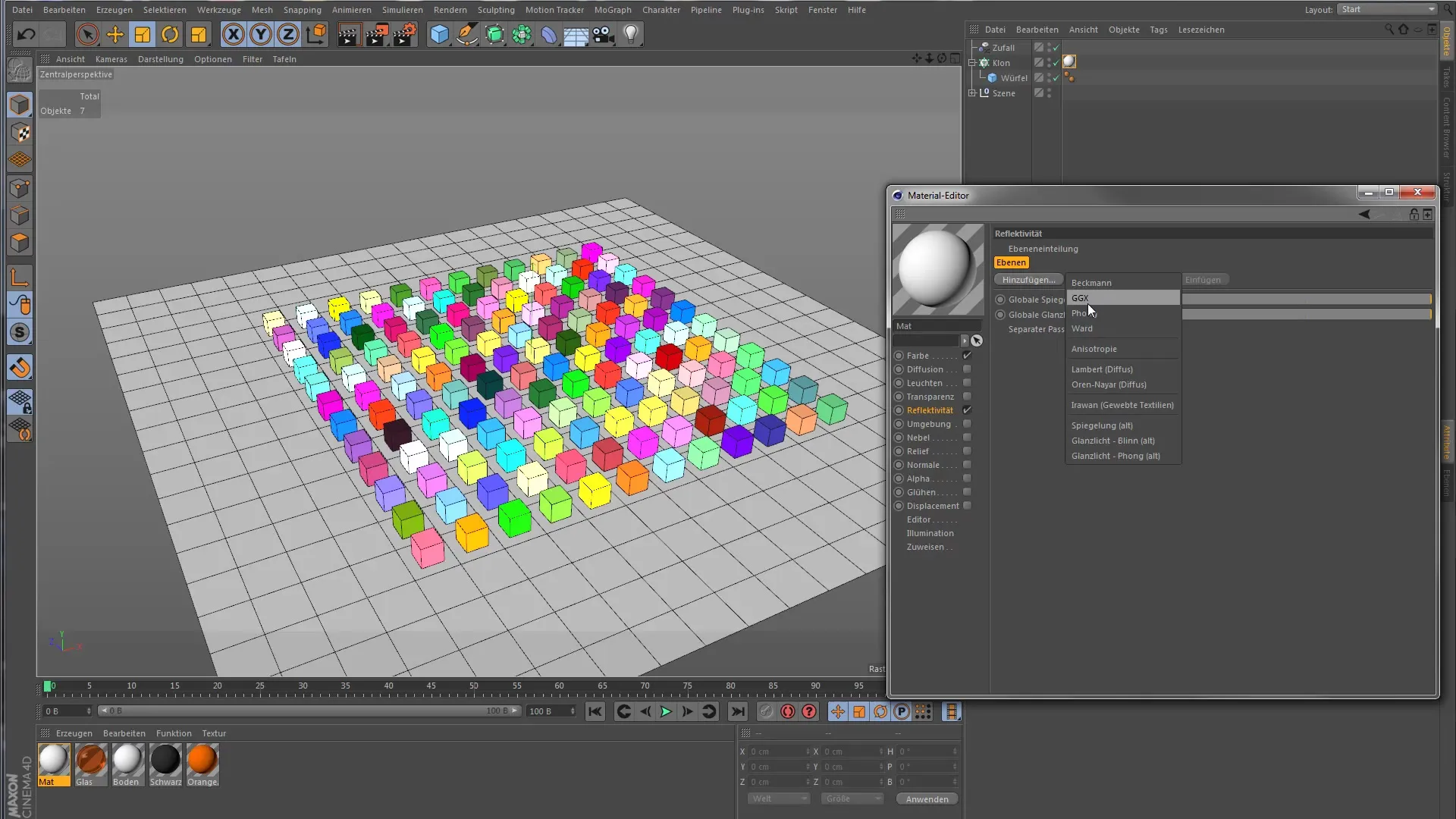
Patrones de color con el efector de shader
Si deseas colorear clones en un patrón de color específico, el efector de shader es la mejor opción. Asigna un nuevo material y ajusta los colores en consecuencia, por ejemplo, a verde y amarillo. Esto te permitirá colorear los clones de manera versátil, mientras que la selección del color dependerá de la proyección.
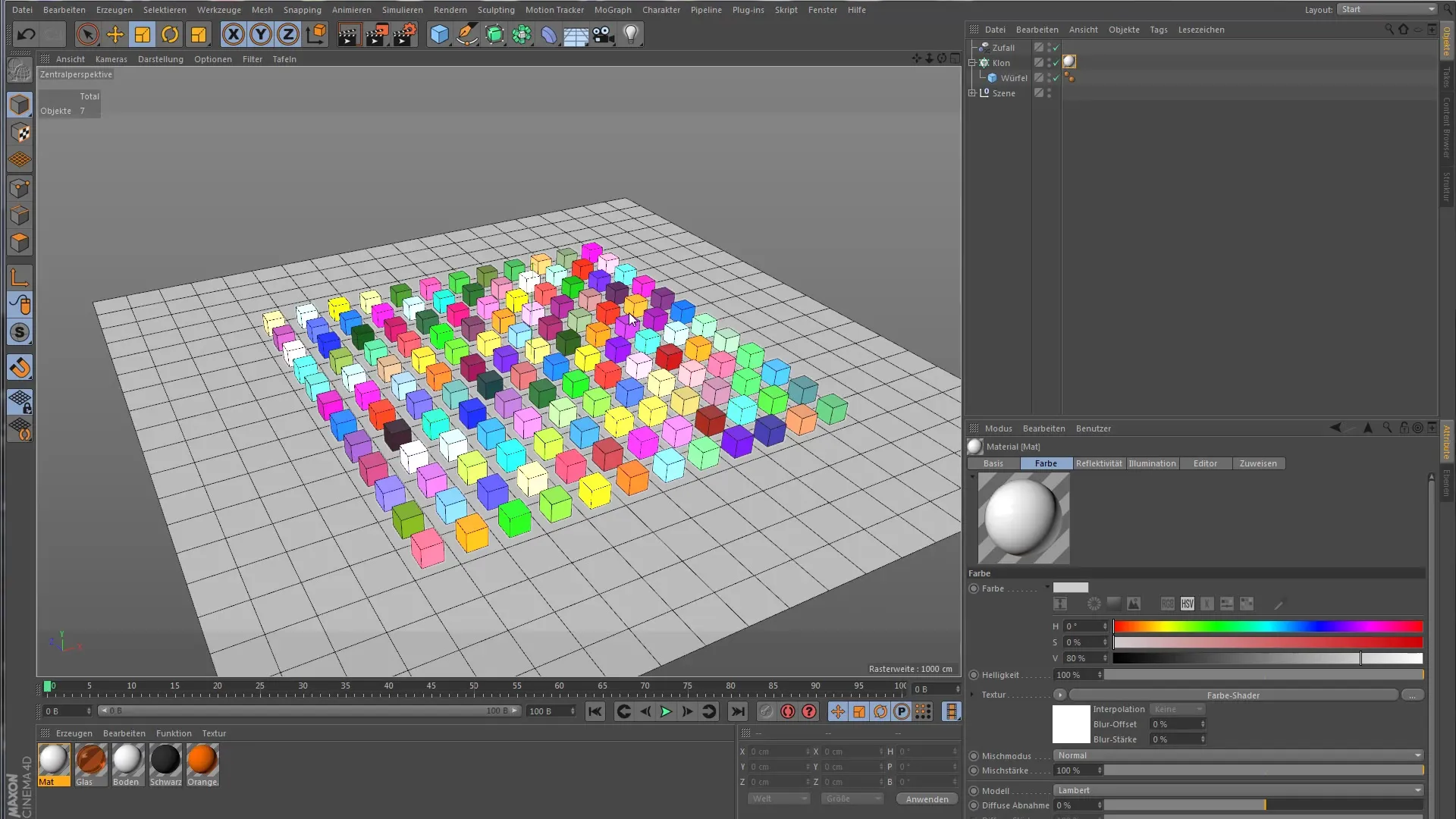
Ajustando la proyección, cada clon se mostrará en el color que hayas establecido. No olvides activar nuevamente el shader de color para habilitar canales adicionales y mejorar el renderizado.
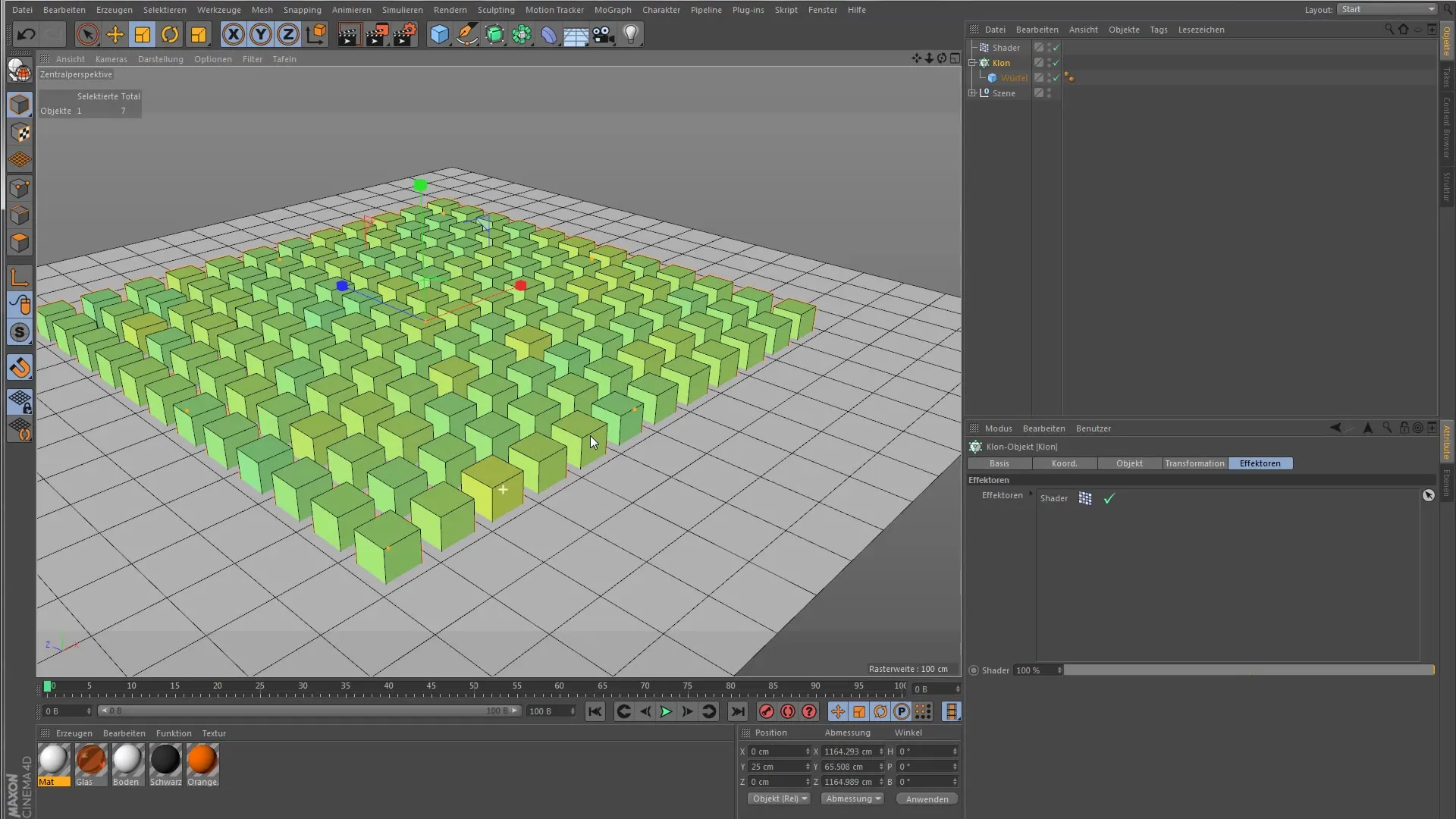
Resumen – Colores de shaders en Cinema 4D MoGraph
Ahora has aprendido diferentes técnicas para colorear clones en Cinema 4D MoGraph. Desde el coloreado básico hasta el uso del efector aleatorio y las posibilidades del shader de color, ¡tu creatividad ahora está en juego! Experimenta con las diferentes opciones para lograr impresionantes efectos visuales.
Preguntas frecuentes
¿Cómo se colorean clones en Cinema 4D?La manera más sencilla es ordenar un objeto base bajo el objeto clonador y ajustar el color a través de las configuraciones de transformación.
¿Qué hace el efector aleatorio?El efector aleatorio agrega una selección de color aleatoria que se aplica a los clones, lo que resulta en un diseño de color más variado.
¿Cómo puedo utilizar shaders propios?Puedes crear y asignar tus propios shaders creando un nuevo material y activando los canales deseados.
¿Qué hace el shader de color?El shader de color te permite establecer controles de color avanzados y activar canales de material adicionales.
¿Cómo optimizo los tiempos de renderizado?Ajustando la cantidad de efectos y shaders activos, puedes optimizar los tiempos de renderizado.


